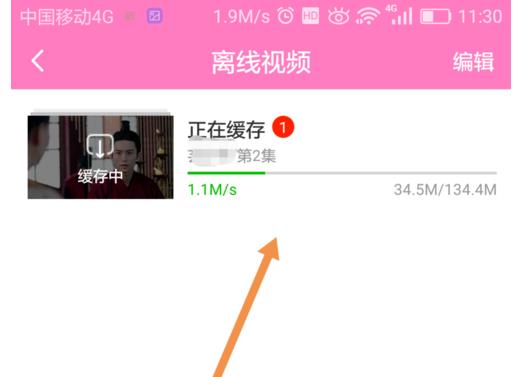相信很多朋友都遇到过以下问题,就是爱奇艺视频怎么下载。。针对这个问题,今天小编就搜集了网上的相关信息,给大家做个爱奇艺视频怎么下载。的解答。希望看完这个教程之后能够解决大家爱奇艺视频怎么下载。的相关问题。
爱奇艺的高清画面很受大家的喜爱,所以很多人都选择使用爱奇艺观看视频,如果想下载视频到电脑上,要怎么操作呢?下文小编就教大家爱奇艺下载视频的教程,有需要的朋友可以来看下。
爱奇艺下载视频步骤阅读
1、打开爱奇艺进入首页界面,找到要下载的视频并点击
2、进入该视频的播放界面,点击右下角的缓存
3、弹出视频下载界面,点击最上面的视频清晰度流畅
4、选择下载该视频的清晰度,例如点击超清720P
5、点击要下载的视频,例如下载该电视剧的第二集
6、点击右下角的查看缓存视频
7、进入离线视频界面可查看所有下载的视频
爱奇艺下载视频操作步骤
01打开手机应用爱奇艺,进入爱奇艺app首页界面,然后找到要下载的视频并点击,
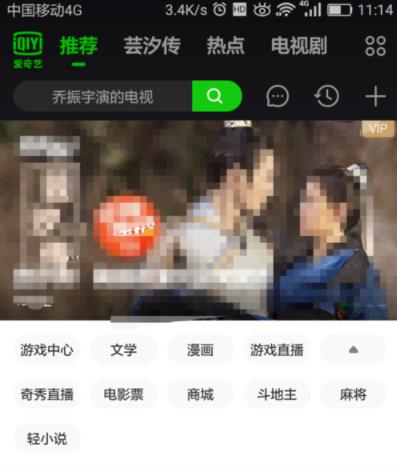
02进入该视频的播放界面,点击右下角的缓存,
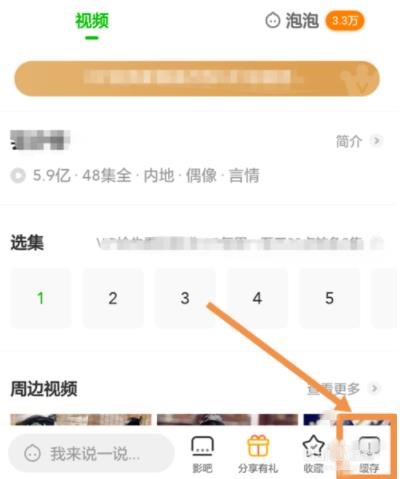
03弹出视频下载界面,点击最上面的视频清晰度流畅,
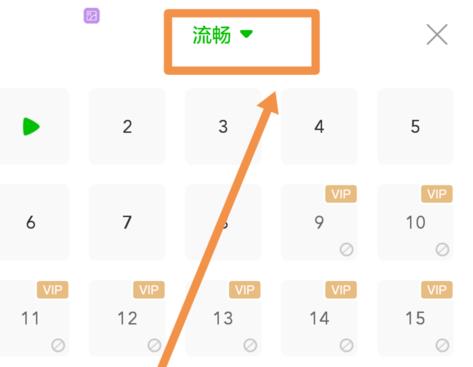
04在下拉菜单栏中选择下载该视频的清晰度,例如,点击超清720P,下载的视频清晰度就是超清的,
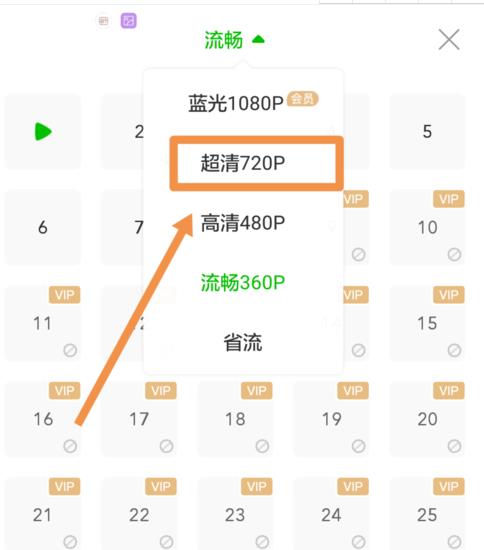
05然后点击要下载的视频,例如,下载该电视剧的第二集,就点击它,开始下载,
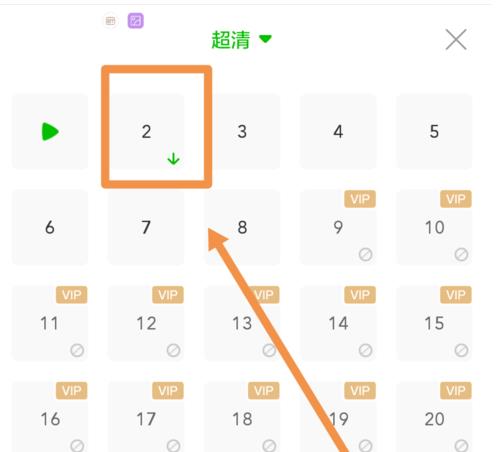
06点击右下角的查看缓存视频,
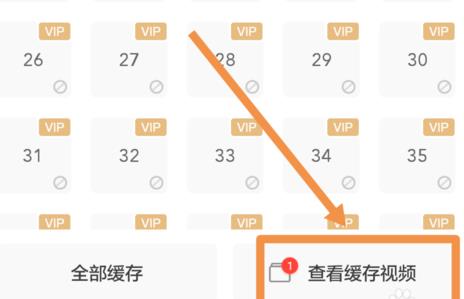
07进入离线视频界面,可以查看到爱奇艺app所有下载的视频。